Configura Google Chrome para recuperar las pestañas perdidas tras un cierre rápido
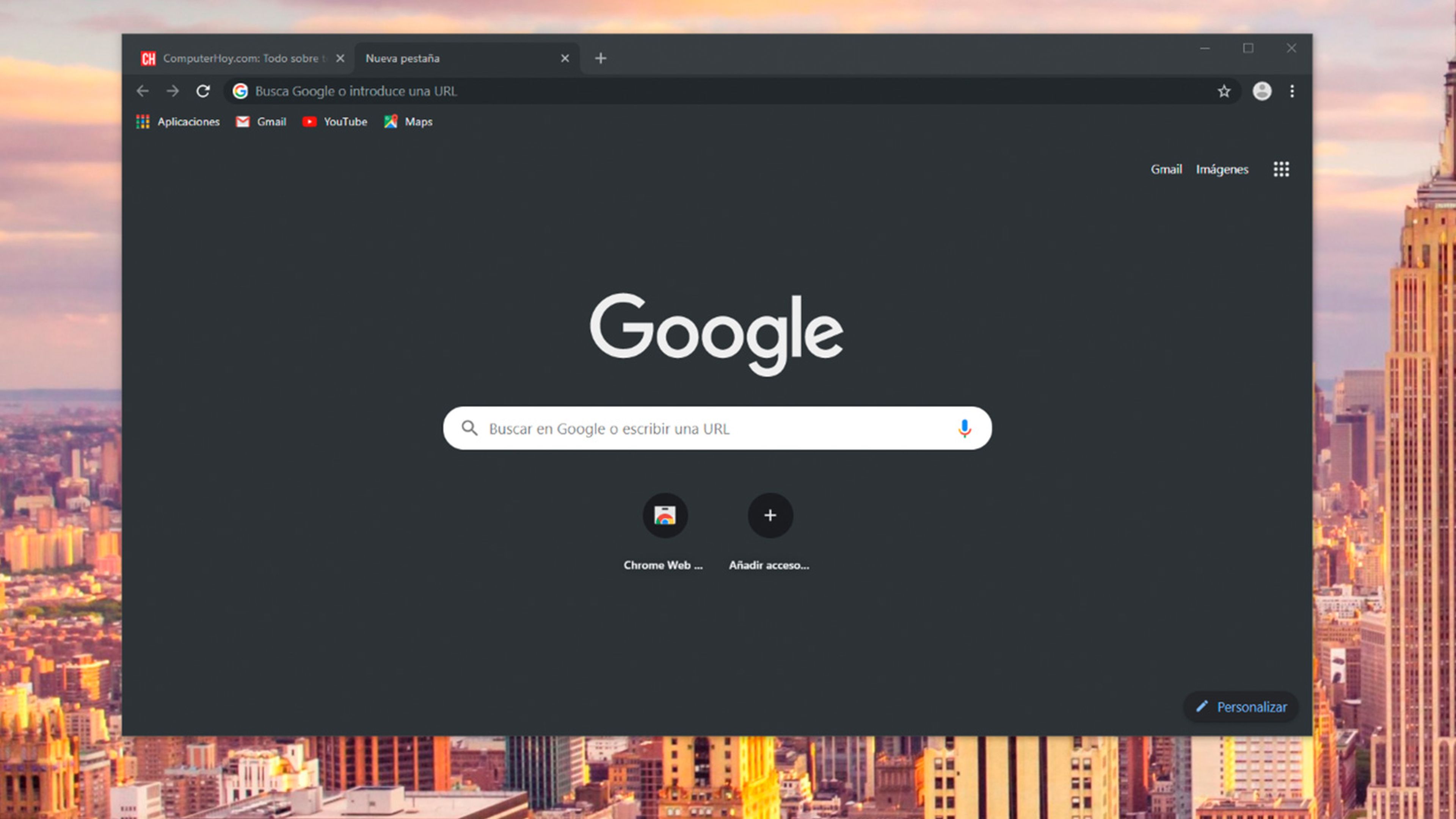
Si se reinicia el ordenador o se cierra de forma brusca Google Chrome, no es necesario que pierdas todas las pestañas que tenías abiertas previamente. Así puedes salvarlas.
Cada vez hay más gente que trabaja con Google Chrome y que acumula un gran número de pestañas abiertas. Para ellos se han creado varias funciones con las que Google es más efectivo y permite un uso fluido y ordenado.
Entre esas funciones tenemos la de reiniciar el navegador de Chrome con las pestañas que estaban abiertas cuando se cerraron todas juntas. De forma predeterminada, si esas pestañas están fijadas, al cerrar y abrir, el navegador las recupera, pero si no estaban fijadas se pierden.
Para fijar una pestaña, si no lo has hecho nunca, es tan sencillo como pinchar con el botón derecho del ratón en la parte superior de esta pestaña. Por encima de la dirección url, precisamente en la pestaña donde se encuentra el logo de la página que estás visitando. Ahí tienes un gran número de funciones como fijar la pestaña, silenciarla, duplicarla o volver a cargarla.
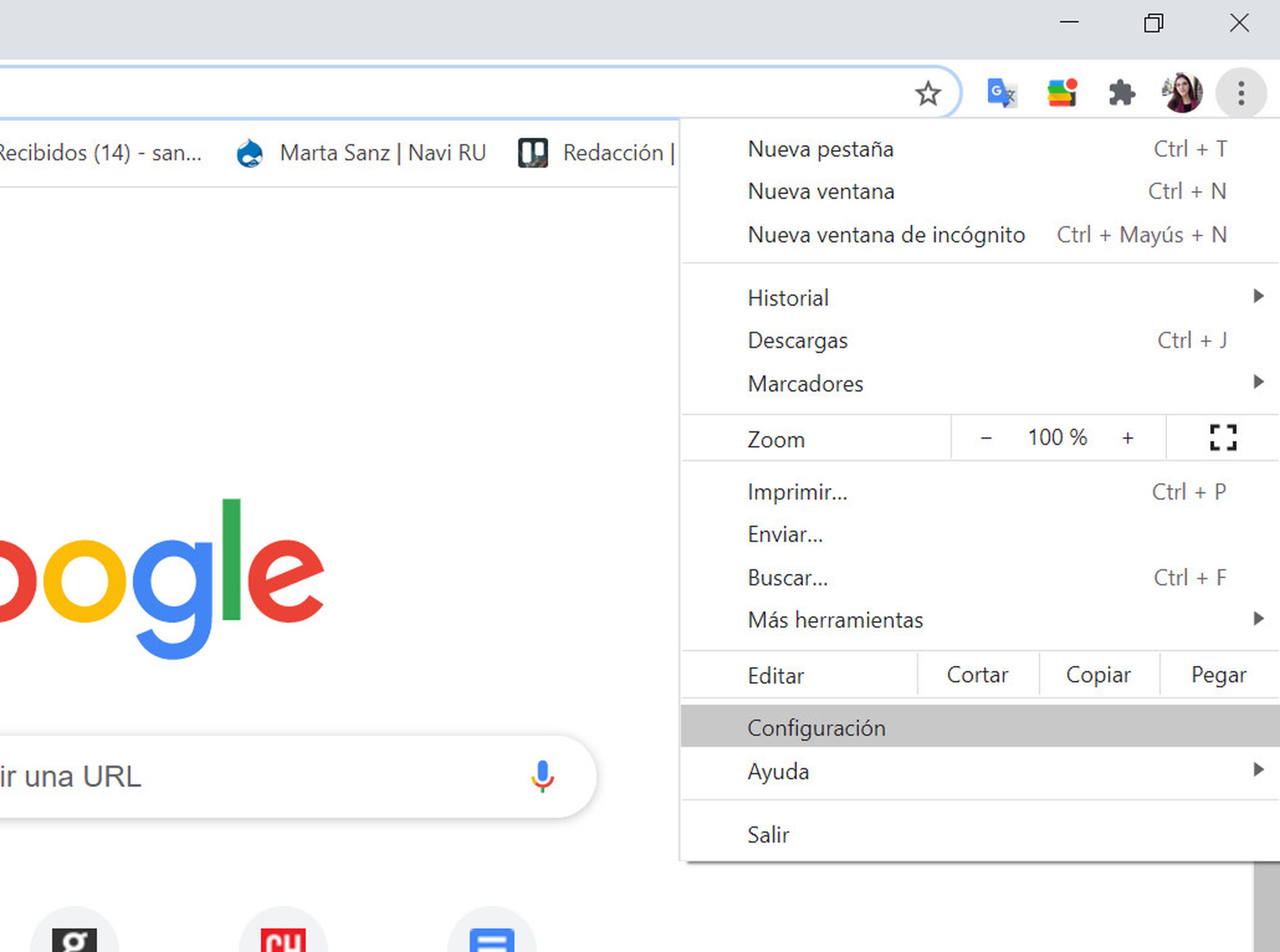
Por otro lado, como te decíamos antes, si quieres recuperar siempre las webs consultadas con anterioridad en Chrome lo primero que tienes que hacer es pinchar en el menú de puntos verticales de la esquina superior derecha. Al lado de tu perfil de Google tienes el menú principal de Chrome.
Al final del todo está la sección de Configuración como puedes ver en la captura anterior. Dentro de esta sección tienes disponibles todos los ajustes de privacidad y seguridad del navegador así como otras funciones para adaptar su configuración a tu gusto.
Ve a la sección "Al Abrir", casi al final. Allí verás solo tres opciones. De forma predeterminada suele estar marcada la primera, "Abrir la página Nueva pestaña". Esto significa que cada vez que cierres y vuelvas a abrir Chrome solo te aparecerán las pestañas fijadas o en su defecto una pestaña nueva con el buscador de Google u otro si lo has marcado como predeterminado.
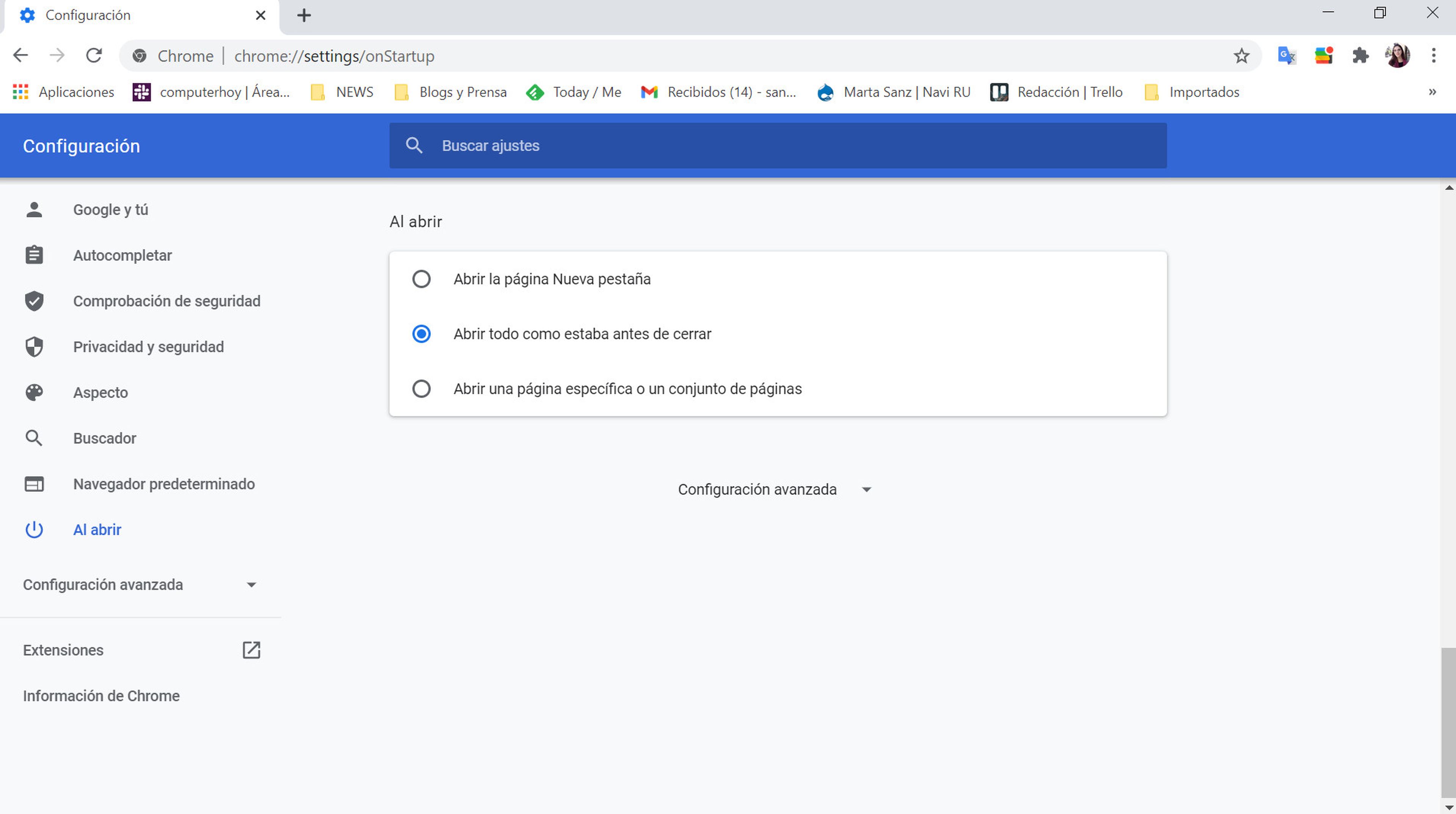
La opción que te interesa es la segunda para abrir el navegador tal cual lo cerraste, por ejemplo, el día anterior cuando terminaste de trabajar. Por otro lado, en caso de que marques la última sección, el navegador te preguntará qué páginas quieres marcar como imprescindibles para que siempre se abran esas y el resto se pierdan.
Así de fácil es recuperar las pestañas cerradas sin previo aviso. Ten en cuenta que aunque no te interese recuperarlas de forma habitual, cualquier día puedes tener un fallo del dispositivo y que este se apague o reinicie inesperadamente. En este caso la opción de recuperar pestañas te será muy útil.
Otros artículos interesantes:
- La función 'Leer más tarde' llega a Google Chrome Canary
- Trucos del mando a distancia del nuevo Chromecast con Google TV
- Apple lanza una extensión de Chrome para acceder a las contraseñas de iCloud en Windows
- Nuevo Samsung Galaxy S24 Ultra: mejora la experiencia con la Inteligencia Artificial Galaxy AI
Descubre más sobre Marta Sanz Romero, autor/a de este artículo.
Conoce cómo trabajamos en Computerhoy.
